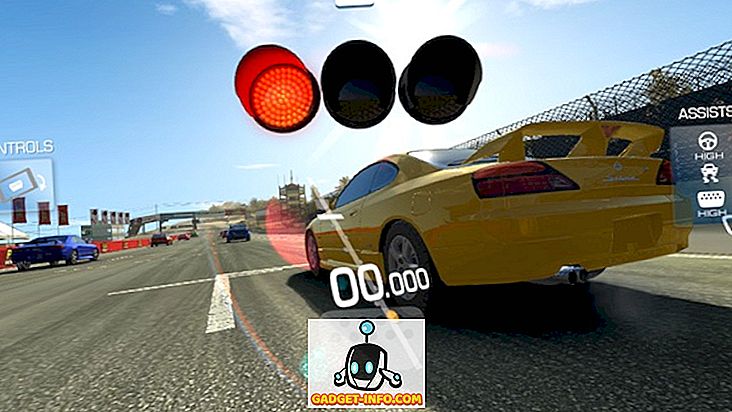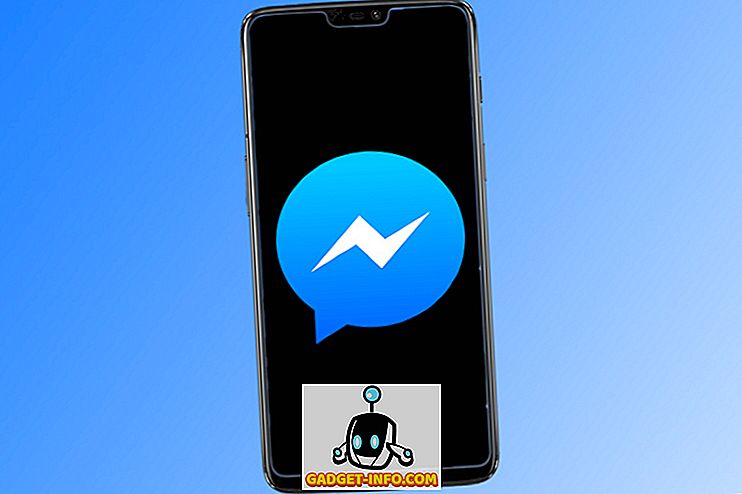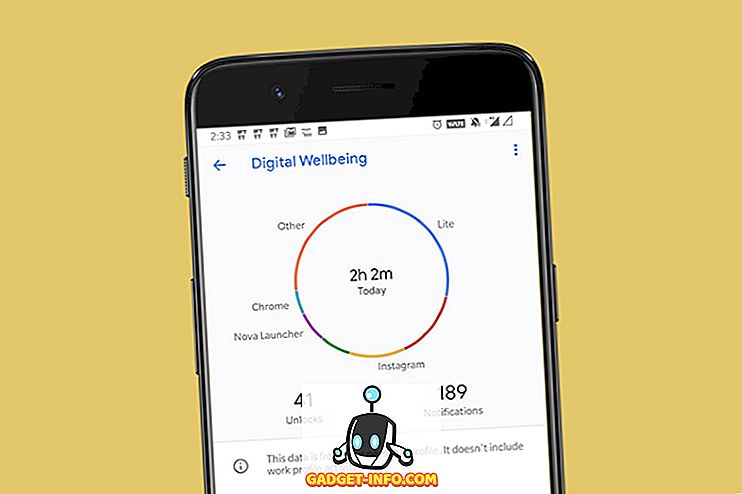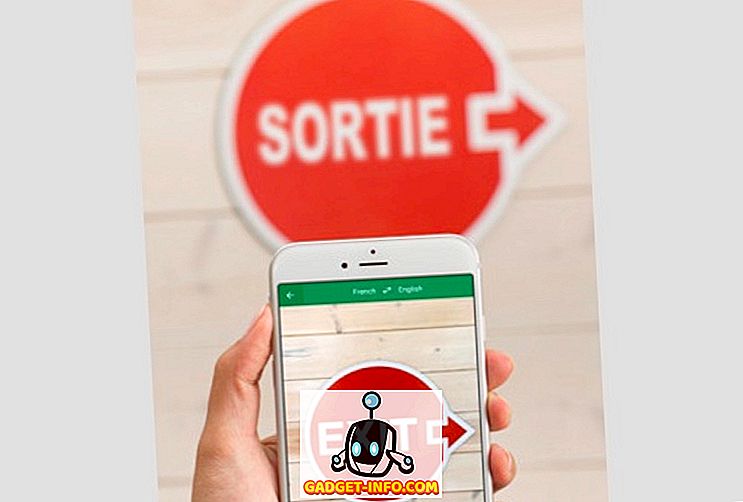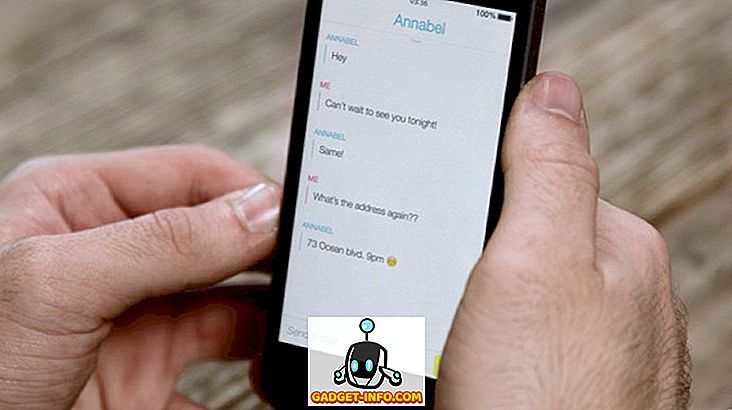K dispozici je spousta skvělých klávesnic, od vstupních membránových klávesnic až po špičkové klávesnice s mechanickými přepínači. Většina těchto klávesnic je však určena pro použití s Windows PC. Klávesnice navržená speciálně pro Mac je málo a mezi nimi jsou mechanická klávesnice a v podstatě neexistují. Pokud se tedy chcete chovat k úžasné klávesnici, která je bohužel k dispozici pouze ve variantě Windows, zde je návod, jak používat klávesnici systému Windows v systému Mac :
Jak používat Windows klávesnice na Mac: Problém
Problém s používáním klávesnice orientované na Windows s Macem není ten, že funkce jsou jiné, je to rozložení, které způsobuje problémy. Pokud například připojíte klávesnici systému Windows k počítači Mac, bude klávesa Windows fungovat jako klávesa „command“ a klávesa „Alt“ bude fungovat jako tlačítko „option“. Toto je kontraintuitivní, protože na standardní klávesnici Mac je příkazový klíč umístěn přímo vedle mezerníku… kde klávesa Alt bude na klávesnici Windows. Pokud to zní matoucí, věřte mi, že použití klávesnice tímto způsobem je ještě více.
Naštěstí existuje jednoduchý způsob, jak nakonfigurovat klávesnici systému Windows, aby fungovala správně s počítačem Mac, a nemusíte ani instalovat aplikaci třetích stran. Podívejme se, jak to udělat.
Poznámka : Konfiguruji klávesnici Logitech G213 tak, aby fungovala s MacBookem Air, aby fungovala makra Sierra 10.12.4 Developer Beta. Proces bude naprosto stejný pro ostatní klávesnice Windows.
Přepínání klíčů modifikátoru pracovat správně na Mac
Máte-li klávesnici systému Windows, kterou chcete používat s počítačem Mac, můžete snadno přemapovat klávesy modifikátoru (Windows, Alt, Ctrl, Caps Lock) tak, aby se chovaly tak, jak by měly na klávesnici Mac. Jednoduše postupujte podle následujících kroků:
- Otevřete System Preferences a přejděte na „ Keyboard “.

- Zde klikněte na tlačítko vpravo dole, které zní „ Modifikační klávesy “.

- V okně, které se objeví, vyberte z rozevírací nabídky klávesnici systému Windows. V mém případě jsem vybral “ G213 Gaming Keyboard ”.

Nyní proveďte následující změny v seznamu kláves modifikátoru zobrazených pod vybranou klávesnicí:
- Změňte hodnotu „ Option Key “ na „ Command “. Změňte hodnotu „ Command Key “ na „ Option “.

Tím zajistíte, že klávesa Windows na vaší klávesnici Windows (která je v pozici, kde by normálně fungoval klíč volby) se bude chovat jako klávesa volby a klávesa Alt na klávesnici Windows (která je v pozici, kde příkazový klíč normálně) se bude chovat jako příkazový klíč. Což v podstatě znamená, že všechny naše problémy jsou napraveny.
Snadné použití klávesnice systému Windows na počítačích Mac
To je v podstatě vše, co musíte udělat, abyste mohli používat klávesnici určenou pro počítače s operačním systémem Windows, s počítačem Mac. Neexistují žádné jiné rozdíly mezi klávesnicí Windows a klávesnicí Mac, a jakmile tyto změny provedete, budete moci snadno používat klávesnici Windows se svým počítačem Mac. Tak jděte do toho a získejte takovou klávesnici, na kterou jste se dívali tak dlouho, se šťastným vědomím, že ji můžete snadno přizpůsobit tak, aby správně fungovala s počítačem Mac.
Jako vždy bychom chtěli znát vaše myšlenky o klávesnicích dostupných pro počítače Mac a o dostupných počítačích se systémem Windows. Už jste někdy museli překonfigurovat klávesnici Windows, abyste ji mohli používat s Mac? Dejte nám vědět v sekci komentáře níže.